티스토리 뷰
교육용 소프트웨어인 엔트리로 아두이노를 실행시킬 수 있다는 사실을 접하여,
엔트리(Entry)를 이용하여 아두이노 LED를 켜보았습니다.
우선 엔트리 홈페이지에 접속합니다.
엔트리 - 소프트웨어 교육의 첫걸음
누구나 쉽고 재미있게 소프트웨어 교육을 체험할 수 있도록 블록 코딩 방식으로 만들어진 비영리 서비스입니다.
playentry.org
메뉴에서 학습하기 > 작품만들기를 선택합니다.
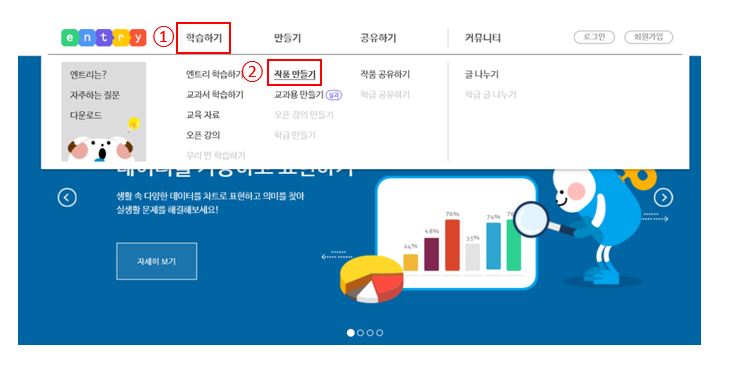
작품만들기 화면에서 '블록'을 누르고 스크롤을 아래로 내리면 '하드웨어'가 있습니다.
'하드웨어'를 선택합니다.
이어서 '연결 프로그램 다운로드'를 눌러 프로그램을 다운로드 받습니다.

연결프로그램 설치를 마치고 실행시킨 다음
연결할 하드웨어를 선택합니다.
꽤 많은 하드웨어들이 엔트리와 연결 가능한 것 같습니다.
제가 사용하는 아두이노 보드는 호환보드이므로
"아두이노 Uno 호환보드"를 선택했습니다.
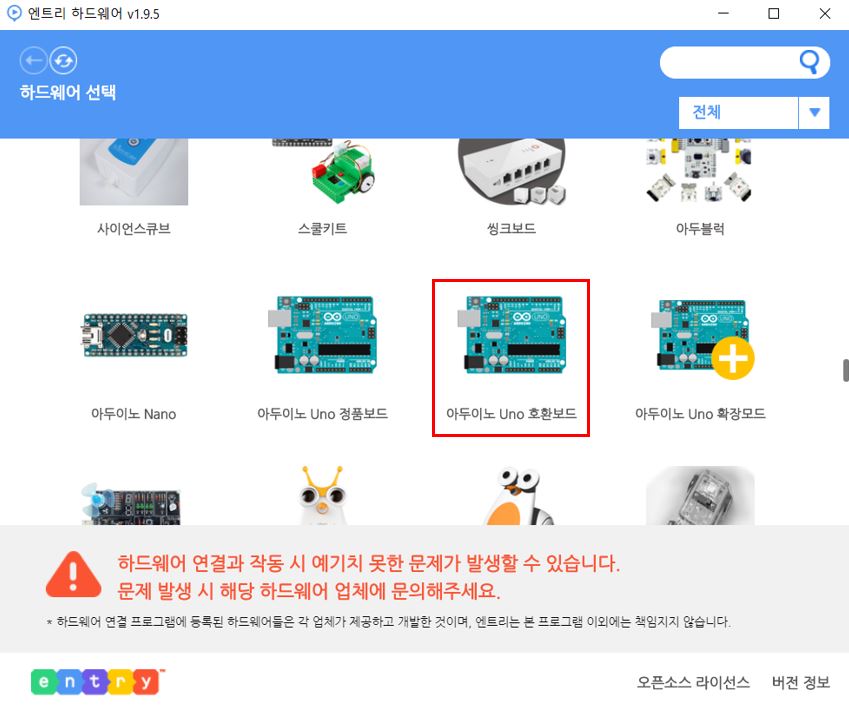
아두이노 우노보드 USB를 컴퓨터에 연결하자,
곧장 COM4 포트를 선택할 수 있는 화면이 뜹니다. COM4를 선택합니다.

연결 성공했습니다.
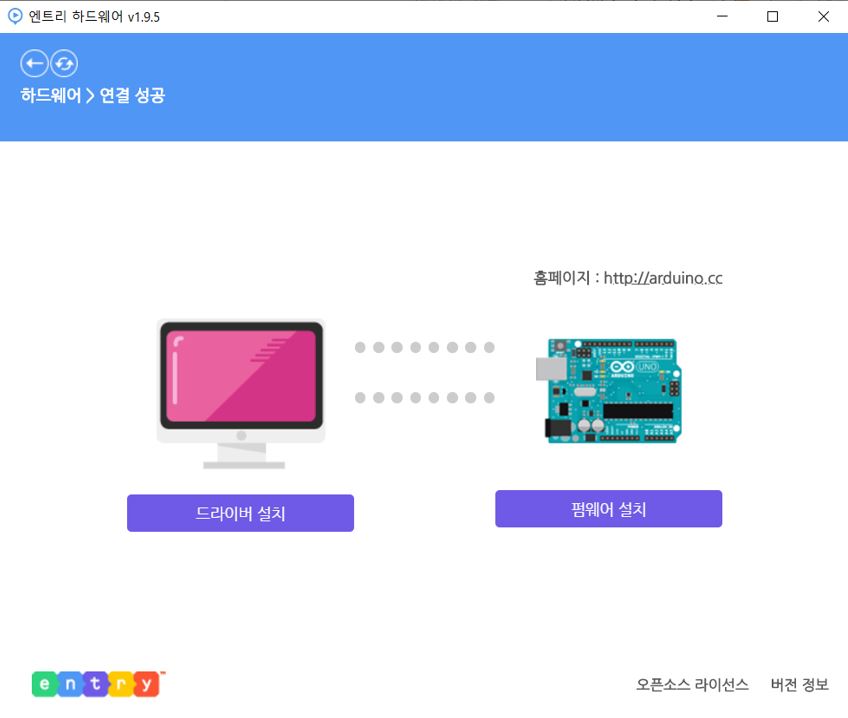
프로그램은 아래 그림과 같습니다.
아두이노 13번핀을 1초간 켰다 껐다를 10번 반복하는 프로그램입니다.
"흐름"탭에서 반복(for)과 상태유지(delay) 명령을 가지고 오고
"하드웨어"탭에서 디지털 핀을 켜고 끄는 명령을 가지고 와서 이어붙입니다.
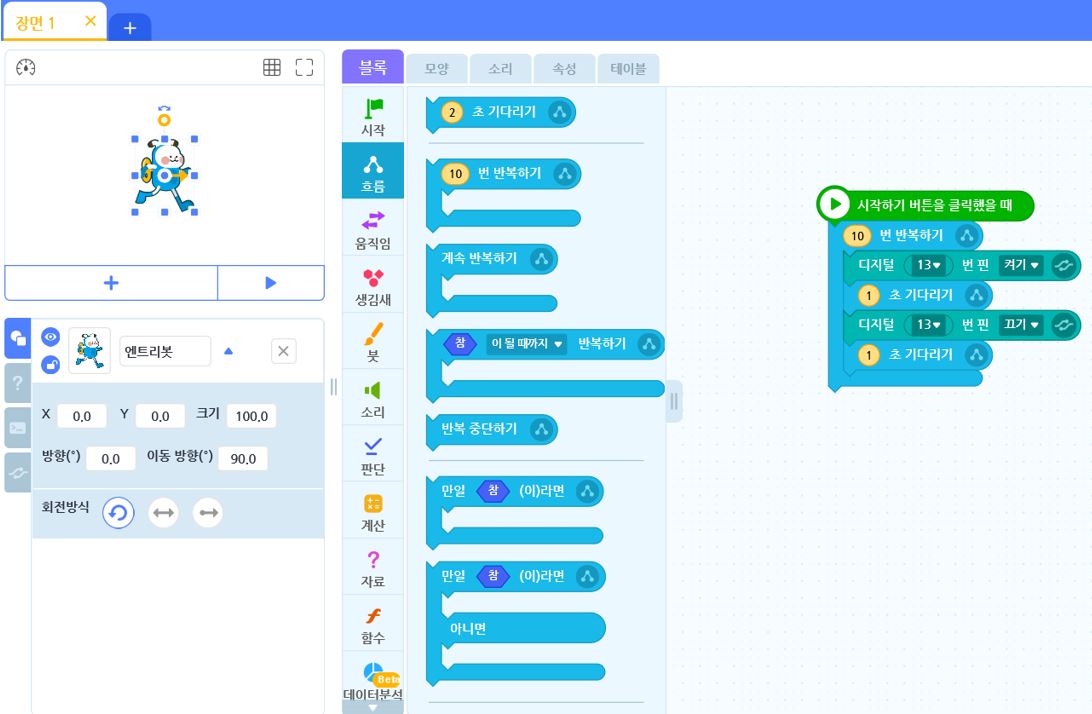
엔트리봇 아래에 있는 재생버튼을 누르니
아두이노 보드가 실행되면서 13번핀 LED가 깜박이는 것을 확인할 수 있었습니다.
(아두이노 우노보드에는 디지털 13번핀에 연결된 LED가 하나 있어
별도 회로 구성이 필요없습니다.)

아두이노 스케치에서는 컴파일과 업로드가 구분되어 있는데,
엔트리에서는 엔트리봇 밑에 있는 재생버튼 하나로 아두이노를 실행시킬 수 있습니다.

하지만 엔트리 정지 후에는 아두이노 보드가 프로그램 대로 실행되지 않았습니다.
엔트리 재생버튼을 누르는 것으로는
프로그램을 완벽하게 아두이노 보드에 "업로드" 하는 것은 아닌 것 같습니다.
(확인을 더 해봐야겠습니다.)
이상, 엔트리로 아두이노 우노보드 LED 깜박이기 테스트 였습니다.
'엔트리' 카테고리의 다른 글
| 엔트리 - 아두이노 포텐셔미터 LED 밝기 조절 (0) | 2020.05.14 |
|---|---|
| 엔트리 - 아두이노 누름버튼스위치로 LED 켜기 (0) | 2020.05.09 |
